업데이트 2023.11
갤럭시워치를 사용한지 이제 반년정도 되어
블로그 글을 업데이트하려 한다.
아래 방법도 좋지만 반년가까이 사용해보니
지금방법이 배터리 절전에 가장큰 도움이 된다.
그 방법은 와이파이를 끄는 것이다.
다른건 다 필요없고 심지어 AOD도 계속 킨채로 써도 된다. 아래 사진처럼 와이파이를 끄면 배터리 사용시간이 정말 길어진다. 그리고 배터리를 정말 빨리 닳게 하는 기능이 있는데 워치로 블루투스를 연결해서 음악을 들으면 정말 미친속도로 광탈을 하니 워치에 연결해서 음악을 장시간 듣는 것은 피하는 것이 좋다
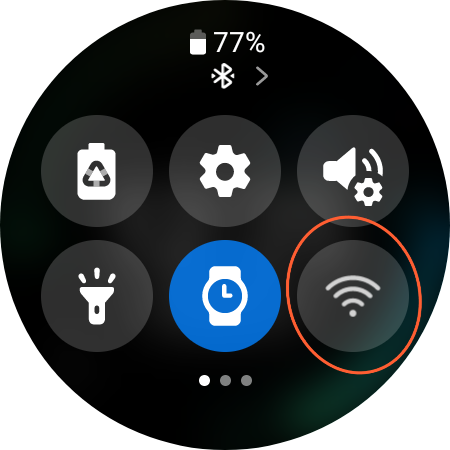
얼마전 갤럭시워치를 구매했다.
분명 새제품이라 배터리 효율은 좋을 것이고
어플 설명창에도 하루는 쓸 수 있다고 나오는데
현실은 반나절도 못가는 상황이다.
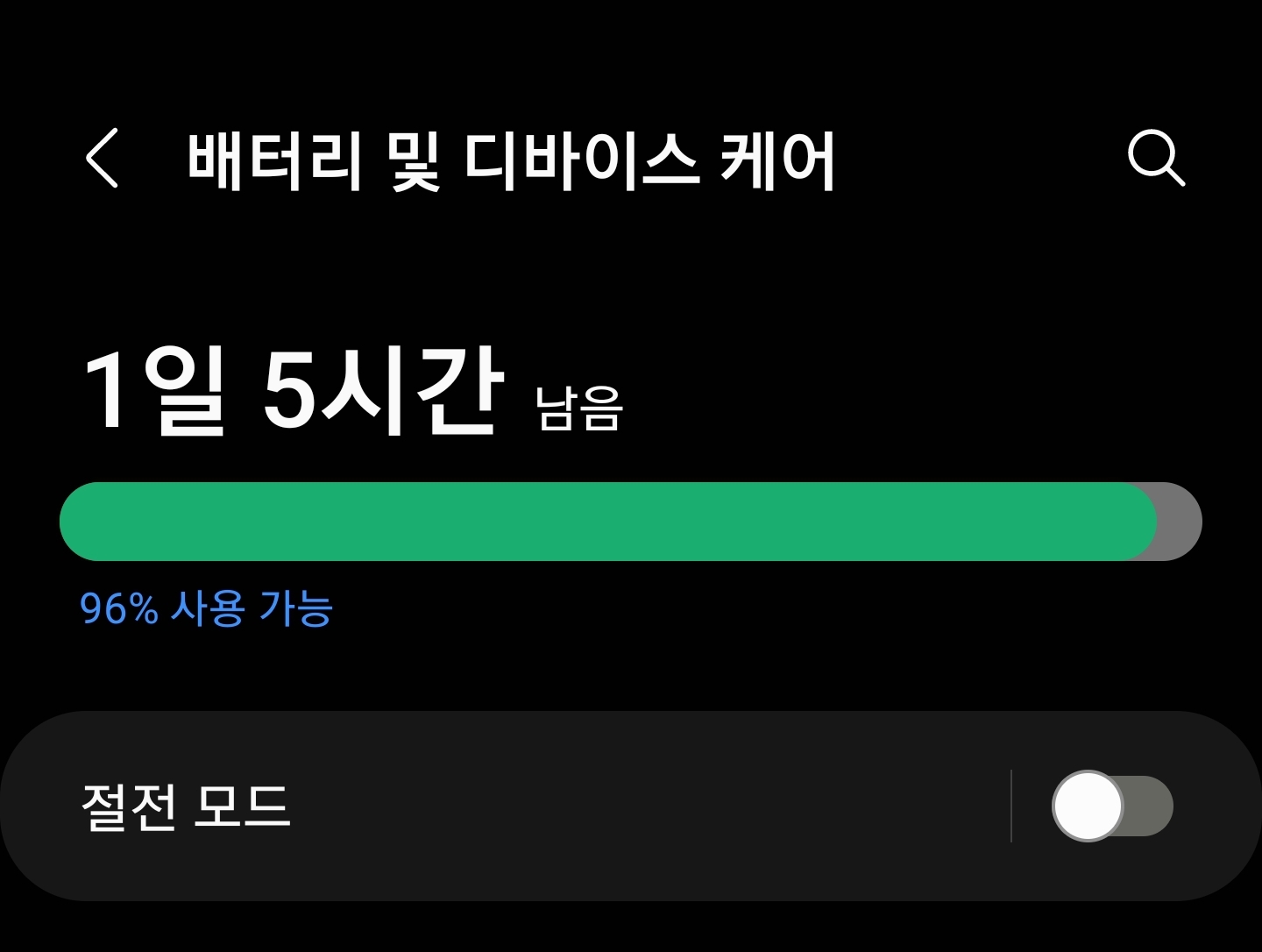
검색해보면 AOD 끄고 와이파이 끄고 GPS 끄고
뭐 기능 다끄면 된다고 하는데
그럴꺼면 그냥 시계를 차지..
그러던중 발견한 부분
바로 얘가 엄청나게 배터리를 잡아먹고 있던 것.
구글 어시트턴드
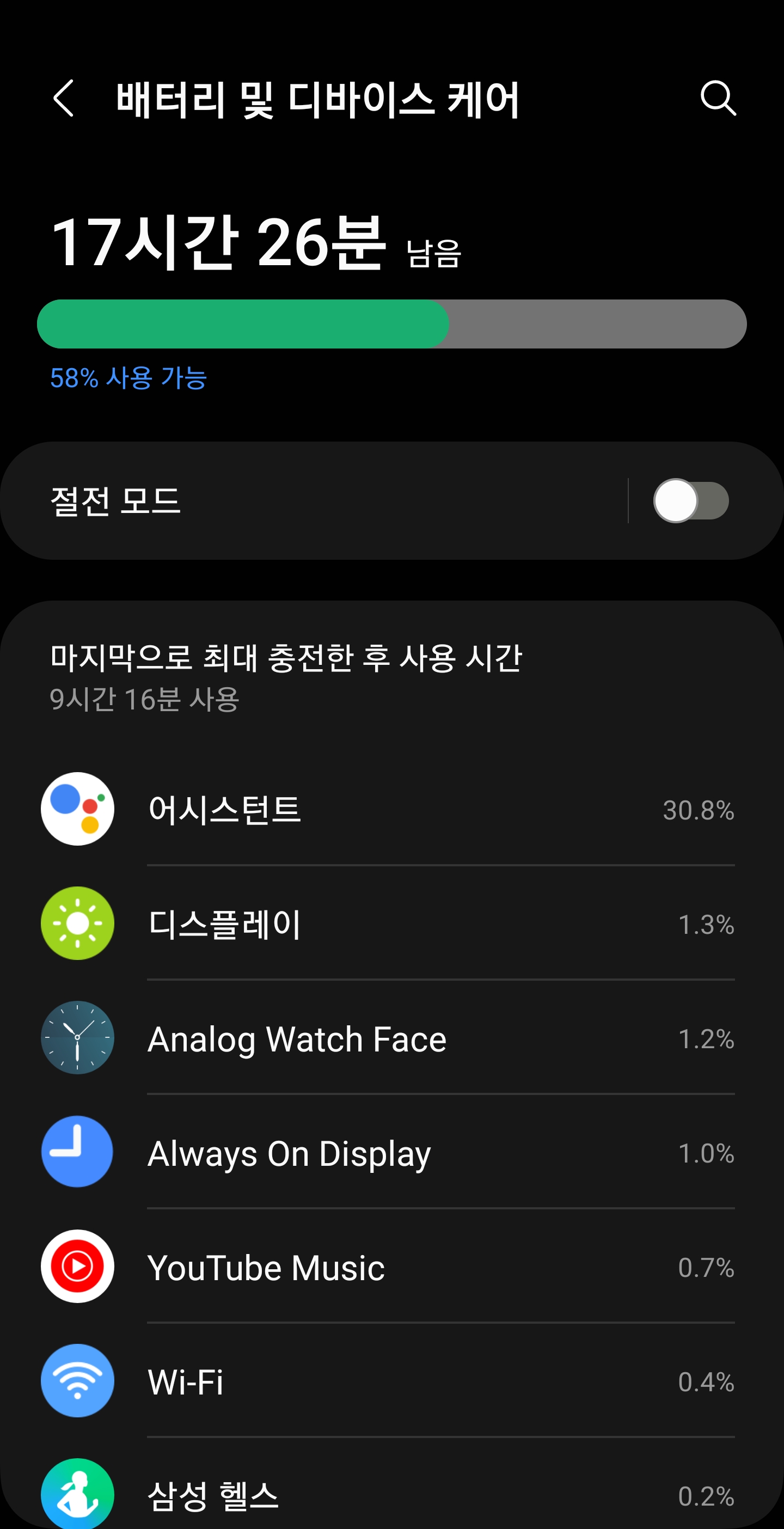
사진을 보면 배터리의 주범으로 알려진
AOD 나 와이파이는 겨우 1프로 대이다
사실 켜나 끄나 그렇게 많은 차이가 안나는 것이다.
문제는 30배나 많이 먹고 있는 어시스턴트
개인적으로 구글 어시스턴트는 시계로 많이 사용하는 기능이지만 30프로나 먹는다면 끄는게 나을 듯 싶다.
끄는 방법은
갤럭시워치 핸드폰 앱 '갤럭시웨어러블'싷행
배터리 설정 창에서
구글어시스턴트 클릭
사용중지 하면 된다
아래 사진 참조
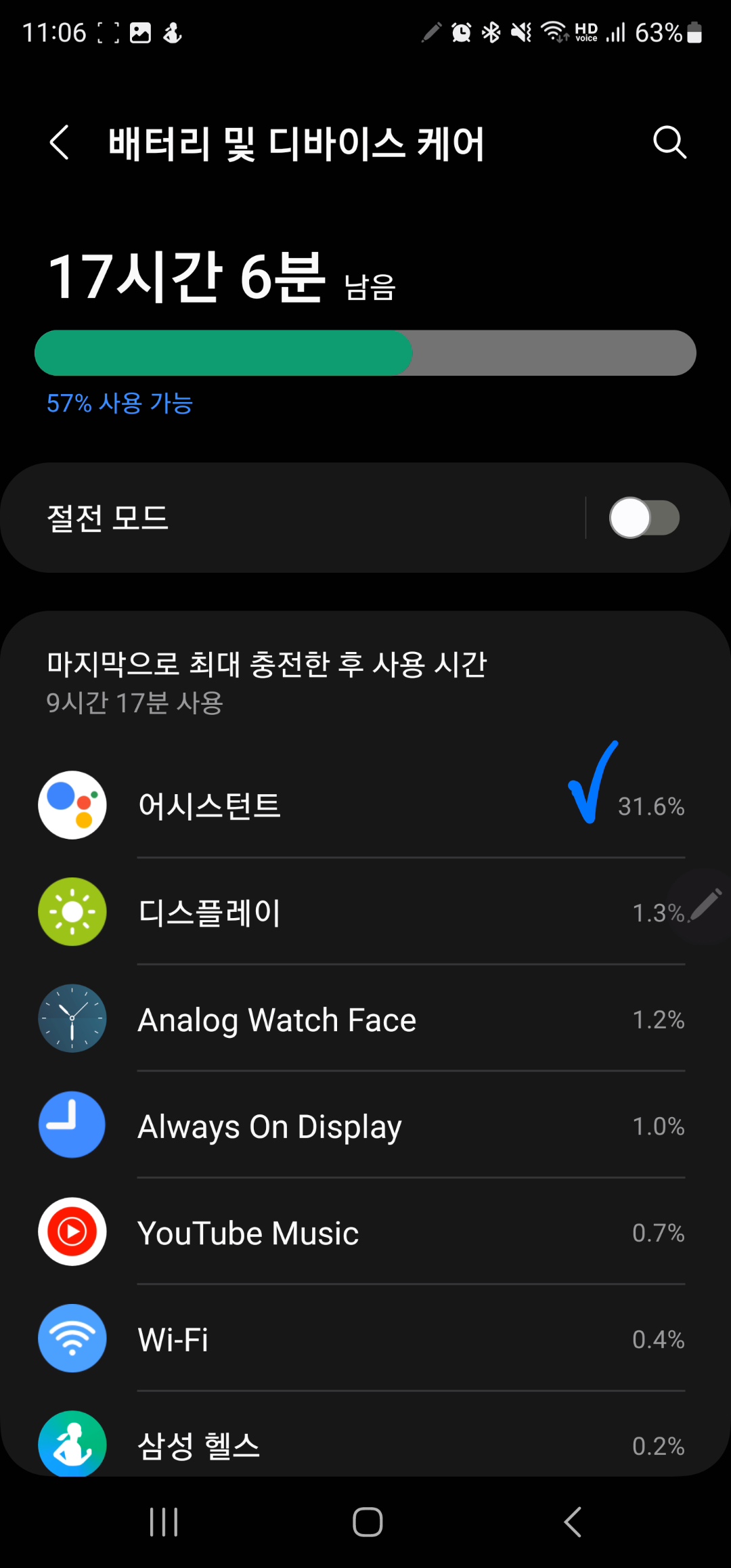
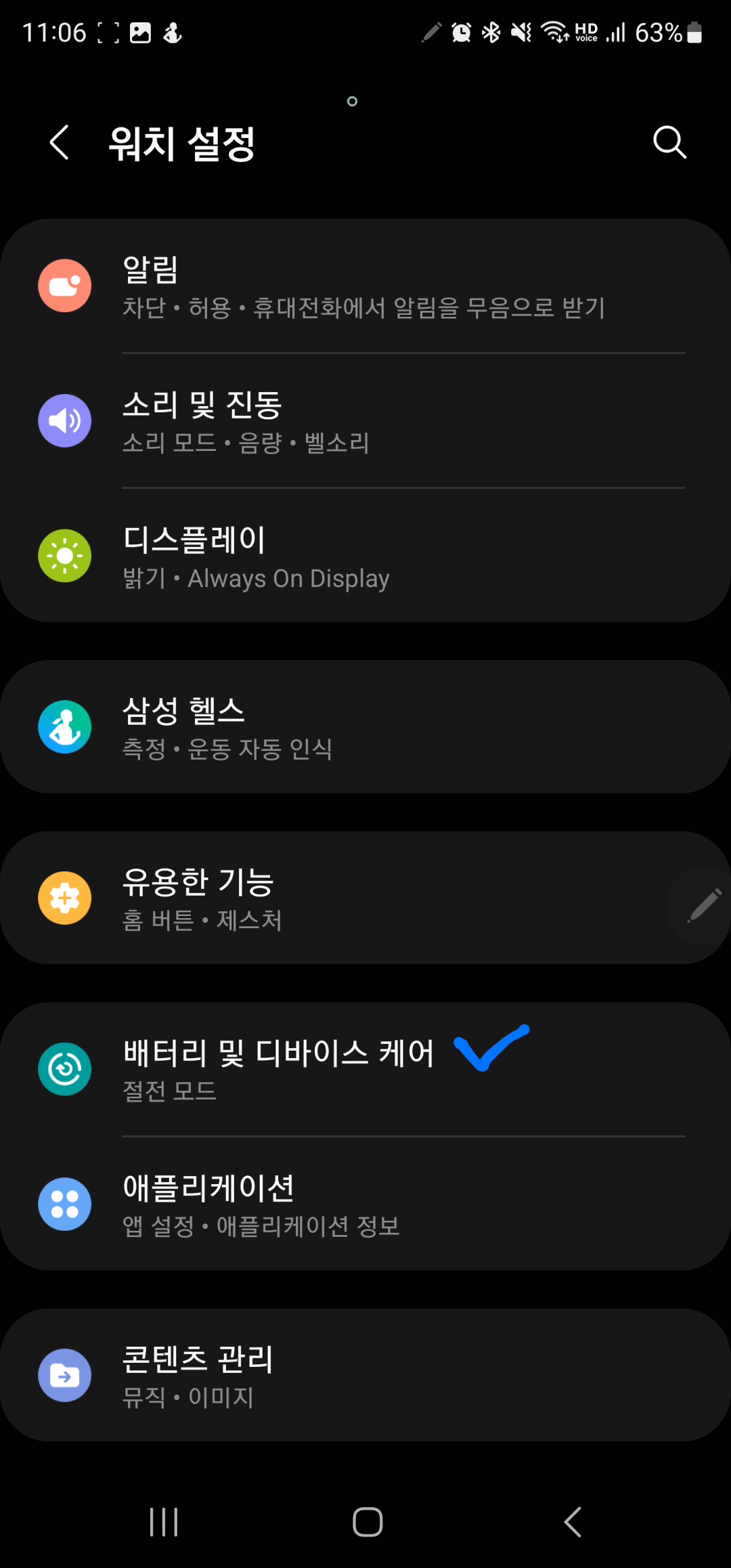
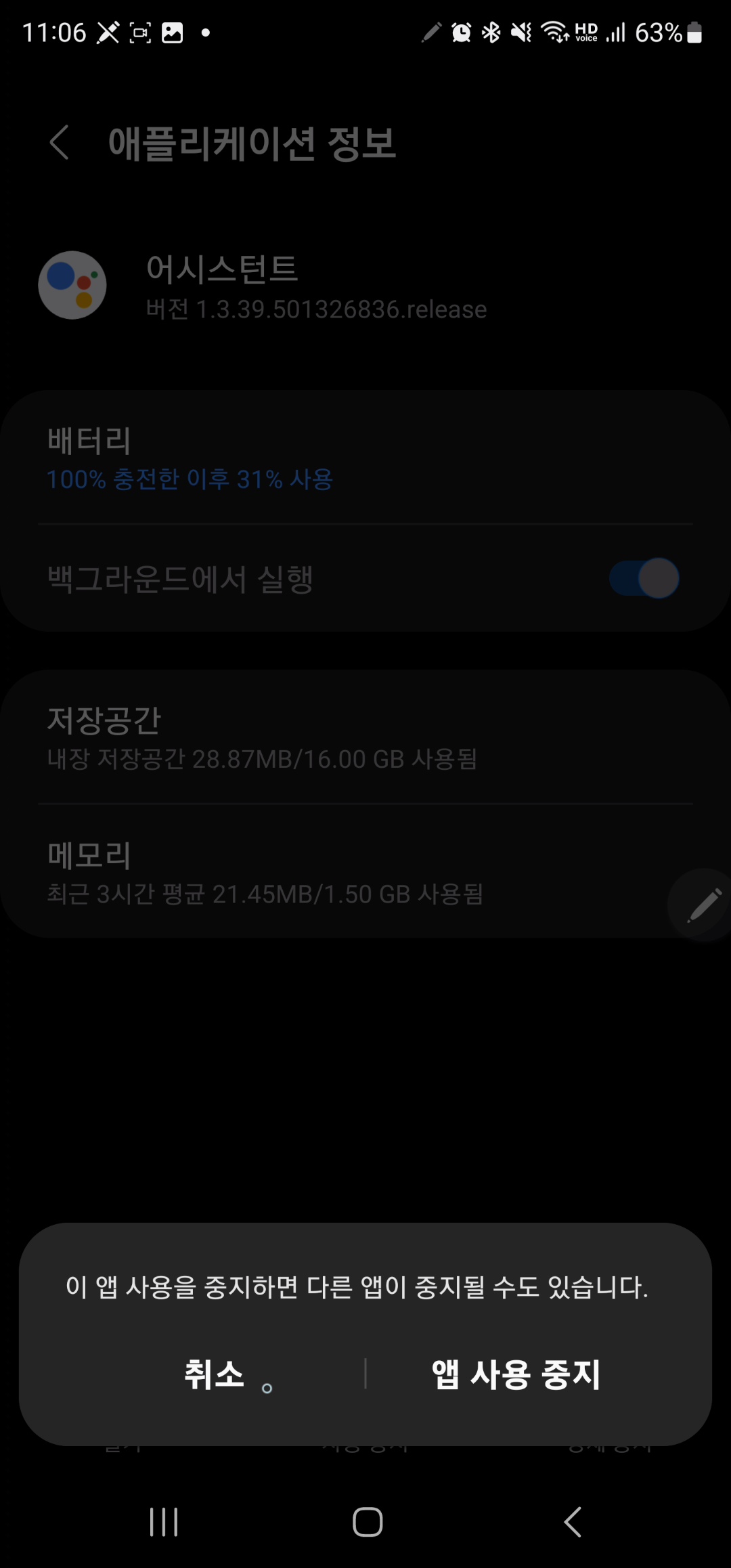
정리하자면
배터리 절약의 방법은
구글어시스턴트 중지처럼
본인의 스마트워치가 어떤 앱으로 인해
배터리가 많이 먹는지 체크해본후
그 해당앱을 삭제 또는 사용중지하여
해결 할 수 있다.
-----------------------------
그 후
이렇게 해도 워치에서는 어시스턴트가 백그라운드에서 계속 돌아가고 있었는데
사용중지를 해도 계속 잡아먹고 있는 상황
그래서 그냥 리셋했다.
인터넷 조금만 검색해도 어시스턴트에 관한 배터리 문제가 상당히 많이 보이는 것 같다.
일단 해결방법은 리셋후 어시스턴트를 계속 연결하지 않는 것이다.
'B17의 Tip' 카테고리의 다른 글
| 와! 지금 챗GPT가 중요한게 아니다. 이제 한 문장이면 이미지도 AI가 만들어준다. 마이크로소프트 Bing 이미지 서비스 시작, 바로 접속 링크 추가 (0) | 2023.04.04 |
|---|---|
| 드디어 갤럭시워치에서 지하철, 버스 시간 보는 방법이 생겼다 feat 카카오맵 (0) | 2023.04.04 |
| 유튜브에서 정보 검색시 시간을 반으로 줄여줄 엄청난 단축키 팁 (0) | 2023.04.02 |
| 저러저럴갤럭시 문자 전송 안됨, 채팅기능 끄기 (0) | 2023.04.02 |
| 갤럭시 외부키보드 연결했는데 화면에 키보드 계속 뜸 해결방법 (0) | 2023.04.02 |




댓글